Cómo eliminar duplicados en Excel
En este artículo, aprenderemos cómo podemos eliminar los elementos duplicados en Excel.
Si nuestros datos tienen un gran no. de datos con entradas duplicadas, la eliminación manual sería una tarea muy grande y una molestia.
Excel tiene una opción incorporada para eliminar las entradas duplicadas de los datos. La opción Eliminar duplicado se encuentra en la pestaña Datos en el grupo Herramientas de datos en Microsoft Excel 2010 y 2013.
Ejemplo
Tomemos un ejemplo y entendamos cómo podemos usar la opción Eliminar duplicados.
Tenemos datos en rango A2: E13. En qué columna A contiene el mes, la columna B contiene el nombre del agente, la columna C contiene el nombre del país, la columna D contiene las ventas y la columna E contiene la cantidad.
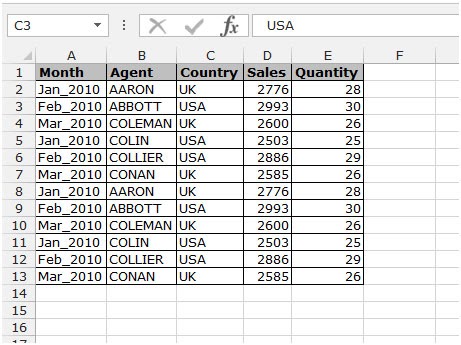
Los datos tienen entradas duplicadas. Para eliminar las entradas duplicadas de los datos, siga los pasos mencionados a continuación: – * Vaya a la pestaña Datos, haga clic en Eliminar duplicados en el grupo Herramientas de datos.
-
Aparecerá el cuadro de diálogo Eliminar duplicados.
-
En el cuadro de la columna, seleccione el encabezado de la columna sobre la que desea eliminar las entradas duplicadas.
-
En estos datos queremos eliminar entradas duplicadas en el nombre del agente, solo seleccionamos el Agente.
-
Después de seleccionar los criterios según el requisito de datos, haga clic en Aceptar.
-
Aparecerá una ventana emergente de información para informarle cuántas entradas duplicadas se encontraron y cuántos valores únicos quedan ahora.
Esta es la forma en que puede eliminar las entradas duplicadas del número grande. de datos y puede obtener los datos con registros únicos.
Idea alternativa
Cuando una lista contiene muchos valores y necesitamos confirmar que la lista contiene valores duplicados o no. Para ello haremos una combinación de funciones de Excel y usaremos la fórmula para obtener el resultado deseado. Utilice la función SUMPRODUCTO y la función CONTAR.SI.
link: / summing-excel-sumproduct-function [función SUMPRODUCT] es una función matemática en Excel. Opera en múltiples rangos. Multiplica las matrices correspondientes y luego las agrega.
Sintaxis:
|
= SUMPRODUCT ( list1, [list2], … ) |
link: / tips-countif-in-microsoft-excel [función COUNTIF] de excel solo cuenta el número de celdas con una condición específica en un rango dado.
Sintaxis:
|
= COUNTIF ( list, condition ) |
Formación de la fórmula:
Primero, necesitamos verificar cada elemento de la lista con todos los demás elementos de la misma lista. Luego estableceremos un límite en el conteo restando 1 de cada ocurrencia y devolveremos el resultado requerido.
|
= SUMPRODUCT ( COUNTIF ( list, list ) -1 ) > 0 |
Ejemplo:
Comprendamos esta fórmula usando el ejemplo que se muestra a continuación.
Para este ejemplo, tomamos algunos nombres como una lista en Excel como se muestra a continuación.
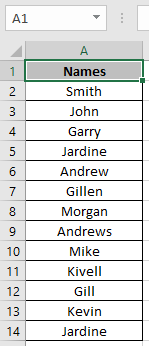
Y necesitamos encontrar si hay un valor duplicado o no.
Usa la fórmula
|
= SUMPRODUCT ( COUNTIF( A2:A14 , A2:A14 ) -1 ) > 0 |
Explicación:
La función CONTAR.SI cuenta la ocurrencia de cada valor en la lista y devuelve una matriz de números, donde número representa sus conteos \ {1; 1; 1; 2; 1; 1; 1; 1; 1; 1; 1; 1; 2} Reste 1 de cada valor de la lista.
\ {0; 0; 0; 1; 0; 0; 0; 0; 0; 0; 0; 0; 1} Ahora la función SUMPRODUCTO suma todo el valor y devuelve VERDADERO si el resultado es mayor que 1 o de lo contrario devuelve FALSO.
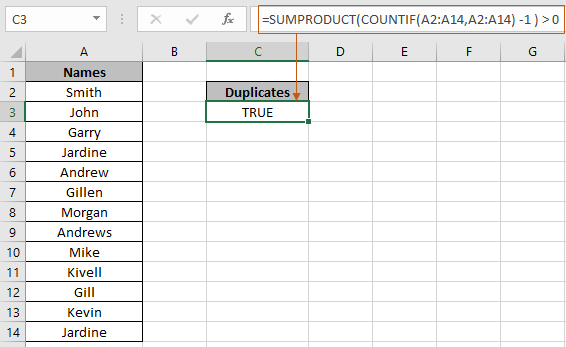
En la instantánea anterior, la fórmula utilizada para obtener los duplicados en una lista en Excel.
Las celdas en blanco de la lista pueden hacer que la fórmula genere resultados incorrectos. Para ignorar las celdas en blanco en la lista, use la siguiente fórmula.
Utilice la fórmula si la lista contiene celdas en blanco
|
= SUMPRODUCT ( ( COUNTIF ( list , list ) – 1 ) * ( list < > » » ) ) > 0 |
Aquí hay algunas notas de observación que se muestran a continuación.
Notas:
-
La fórmula solo funciona con números y texto.
-
Puede aplicar la fórmula sobre cualquier columna de la tabla donde se pueda aplicar la condición.
-
Trabajo cuidadoso con referencia fija y referencia de matriz absoluta.
-
Los operadores como igual a (=), menor que igual a (⇐), mayor que (>) o no igual a (<>) se pueden realizar dentro de funciones aplicadas solo con números.
Espero que este artículo sobre Cómo eliminar duplicados en Excel sea explicativo. Encuentre más artículos sobre fórmulas de conteo y herramientas de Excel relacionadas aquí. Si te gustaron nuestros blogs, compártelo con tus amigos en Facebook. Y también puedes seguirnos en Twitter y Facebook. Nos encantaría saber de usted, háganos saber cómo podemos mejorar, complementar o innovar nuestro trabajo y hacerlo mejor para usted. Escríbanos a [email protected].
Artículos relacionados
link: / summing-excel-sumproduct-function [Cómo usar la función SUMPRODUCT en Excel]: Devuelve la SUMA después de la multiplicación de valores en múltiples matrices en Excel. Esta función se puede utilizar para realizar varias tareas. Esta es una de las funciones más versátiles.
link: / counting-countifs-with-dynamic-criteria-range [COUNTIFS con rango de criterios dinámicos]: Para contar con rango de criterios dinámicos, simplemente usamos la función INDIRECTO. Esta función puede vincular: / contando-contadores-con-o-para-varios-criterios [CONTAR.SI con OR para varios criterios]: Contar celdas que tengan varios criterios que coincidan utilizando la función OR. Para poner una lógica OR en la función COUNTIFS, no necesitará utilizar la función OR.
link: / tips-using-the-if-and-or-functions-together-in-microsoft-excel-2010-2013 [Uso de las funciones IF con Y / OR en Microsoft Excel]: Estas funciones lógicas se utilizan para Realizar cálculos de criterios múltiples. Con IF, las funciones OR y AND se utilizan para incluir o excluir coincidencias.
link: / logic-excel-or-function [Cómo usar la función OR en Microsoft Excel]: La función se usa para incluir todos los valores VERDADEROS en múltiples criterios.
enlace: / fórmulas-lógicas-recuento-celdas-que-contienen-esto-o-aquello [Cómo contar celdas que contienen esto o aquello en Excel en Excel]: Para las celdas que contienen esto o aquello, podemos usar el Función SUMPRODUCTO. Así es como haces esos cálculos.
Artículos populares:
link: / tips-if-condition-in-excel [Cómo usar la función IF en Excel]: La declaración IF en Excel verifica la condición y devuelve un valor específico si la condición es VERDADERA o devuelve otro valor específico si es FALSO .
link: / formulas-and-functions-introduction-of-vlookup-function [Cómo usar la función VLOOKUP en Excel]: Esta es una de las funciones más utilizadas y populares de Excel que se usa para buscar valores de diferentes rangos y sábanas.
link: / excel-formula-and-function-excel-sumif-function [Cómo usar la función SUMIF en Excel]: Esta es otra función esencial del tablero. Esto le ayuda a resumir valores en condiciones específicas.
link: / tips-countif-in-microsoft-excel [Cómo usar la función CONTAR.SI en Excel]: Cuente valores con condiciones usando esta función asombrosa. No necesita filtrar sus datos para contar valores específicos. La función Countif es esencial para preparar su tablero.